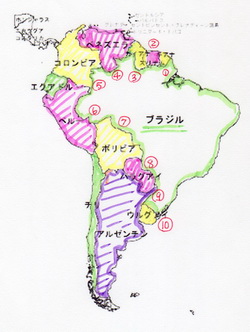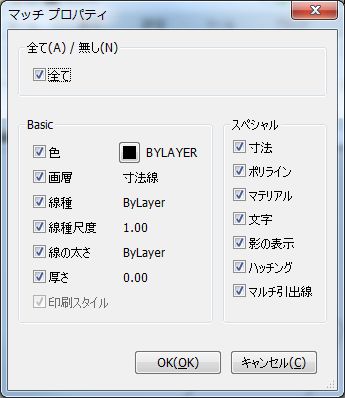// Bricscad の使い方 プロパティ //
■ Bricscad 設定資料まとめ - 順次最新対応 追記いたします。
■Bricscad… プロパティ (要素属性) プロパティ複写するには、
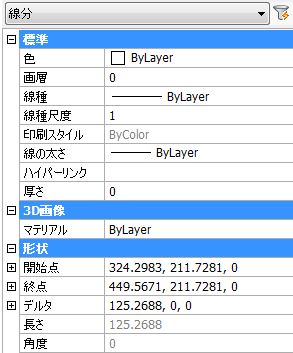 図形要素プロパティーには、下記のように属性が付いています。
図形要素プロパティーには、下記のように属性が付いています。 ■色
図形の個々の線色設定・画層とは別に独立した色を設定出来ます。
■画層
図形共通の設定を定義出来ます。
線色・線種・線の太さ・表示/非表示・印刷の有無・変更の有無
■線種
画層とは別に独立した線の種類を設定出来ます。
■線種尺度
線種に尺度を適用して、点と線の間隔を調整出来ます。
■印刷スタイル
図形の印刷スタイルの確認が出来ます。
■線の太さ
画層とは別に独立した線の太さを定義出来ます。
Defpoints レイヤーについて…
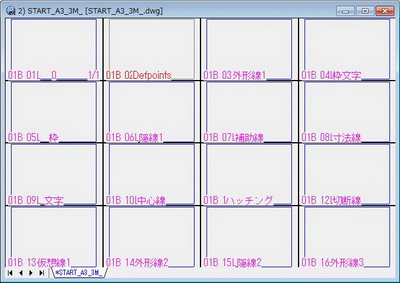 寸法などを作成した時に作られる寸法定義点が格納されるレイヤーで、非印刷設定(固定)のレイヤーです。
寸法などを作成した時に作られる寸法定義点が格納されるレイヤーで、非印刷設定(固定)のレイヤーです。特別な意味は持たないのですが、他のCADからの転用時には、設定を確認する必要があります。
上記の画像は、画層が一覧出来るCADの画層一覧です。画像作成の為に背景色を変更しています。可視・選択・移動・COPY・要素移動など要素を確認しながら出来るタイプの仕様となっています。1ブロック16レイヤー×16ブロック=256レイヤー
注意) Defpoints レイヤーは、削除出来ないません。
初期に出来る【 0 】レイヤーも同様に削除出来ないレイヤーです。
■ 画 層 → レイヤーの見え方
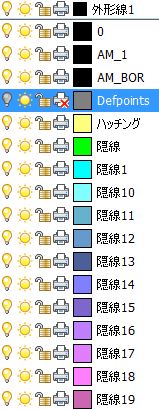 アイコンの意味を理解しましょう。
アイコンの意味を理解しましょう。左から
・表示〜 オン/オフ (可視/不可視) ビュー対象
・フリーズ 〜 オン/オフ (図形の非表示)
・ロック〜 図形の変更禁止
・印刷〜 出力除外
・色 〜 0〜255色 (全256色)
・名称 〜 レイヤー名称
【Help】 → 検索 『画層』で確認出来ます。
書く前に、選択して作業するのが基本となります。
業種が変わると様々な設定もありますし、各社統一した設定を利用するように規格化されている場合もあります。建築業界では、レイヤーの設定も細かく決められています。 客先の要望に添った納品仕様となるはずです。 自由に変更・移動・が出来るように学んでいきます。
■ 色
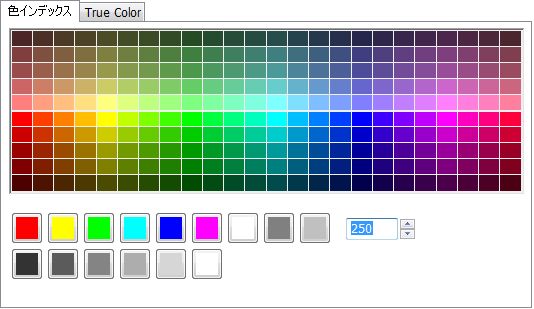
ここで注意したいのが、外形線の色彩です。 機械製図の場合は、3色以上の外形線が必要となります。組図などの場合では、重なりの表現上必要となるからです。設定には、色彩の意味があります。実践的な設定では、外形線を膨張色を意識した設定がよいとされています。逆に細線は、収縮色にすると言う物です。逆の設定では、目が疲れますし、同じ線でも太く見えるからです。
一般的な外形線: 白・緑・橙・黄色
一般的な細線:水色・紫・灰色・
一般的な寸法線:濃い灰色・濃い青・
CADの基準色:黒・暗い青・赤・紫・緑・水色・黄色・白(8色)
灰色・淡い青・えんじ色・暗い紫・黄緑・黄土色・橙・濃い灰色
■線 種
■ JIS製図に基づく線の用途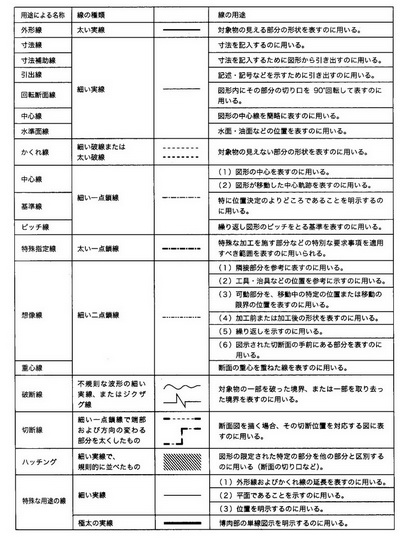 機械製図-JIS B 0001
機械製図-JIS B 0001製図に用いる線種の一覧となります。書く用途に沿って使い分ける線種です。
Bricscad の線の名称は英語表記となっています。
代表的な線の名称
・Solidline
・Hidden
・Dot
・Center
・DASHED
・PHANTOM…
などがあります
C:\Users\user\AppData\Roaming\Bricsys\BricsCAD\V**x64\ja_JP\Support\iso.lin
ライン設定ファイルは、上記で設定出来ます。
Bricscadの使い方、Blog始めました
スポンサーリンク: → b-cad.shop
■ 線種の尺度 ■
 V15日本語パンフレットです。Pamphlet DW(PDF1,031 KB)
V15日本語パンフレットです。Pamphlet DW(PDF1,031 KB)実線には、無意味?
ここで線種になぜ縮尺が存在するのか? 線定義 長さと空間の定義です。その線を繰り返して書かれています。 DXFデータでは、線種データ・基点・終点と書かれています。 図形が細かくなった時中心線の線データに縮尺を追加して表現力が出来るようになっています。 それでは、実線には、無意味では、? と思います。 調べて見ますか?…
■ 印刷スタイル
 印刷のタイプ確認用です… 変更は出来ません。 ByColor と表示されます
印刷のタイプ確認用です… 変更は出来ません。 ByColor と表示されます■ 線幅
Bricscadの線幅 は、こちらにまとめました。
基本は、書く前にレイヤーを選択して作画します。 他のレイヤーで書いた図形を要素属性を自由に操ることが出来れば、この章は終了です。

-----------------------
スポンサードリンク:
正規代理店:
b-cad.shop へ
-----------------------
information店舗情報
*
| はじめに… | |
| 最初の一歩 | |
| この価格で、3D-Assy | |
| 3D-Assy機能 | |
| 操作カスタマイズ | |
| JIS寸法設定 | |
| 第二段階 | |
| スタート図面 | |
| 空間とレイアウト | |
| 印刷の設定と確認 | |
| カスタマイズ | |
| 関連広告 | |
 |
|
CAD_Web
*
■Bricscad Link
→カスタマイズ資料(alfatech)
→Bricscad始めました-サイトへ
→無料ツール(bj.soft)
→無料アドオンツール(公式)
→よくある質問(alfatech)

画層が多いと…
組図で各部品を設計して配置します。部品ごとにレイヤーを作成すると… 選択するだけでもスクロールするのが大変です。
効率を上げるには、333のルールを適用します。
外形線:3色のレイヤー
隠線色:3色のレイヤー
寸法・中心線・その他の線
残りは、4レイヤー
0・Defpoints・text・waku
これで、16レイヤーとなります。
白は、色々…
色数は、0〜255=256色
実は、webカラーと言います。
TrueColor で設定すると…
FullColor となります。
8ビット(256階調)最大で16,77万色(16,777,216) 識別に苦労します。フィルター機能をうまく使うためにも…これは、少ない方が効率がよいことになります。
【世界地図を隣接する色が重ならないように塗りつぶすには、何色のColorが必要ですか?】
答えは、こちら
線幅は、利用しない
長い間CADと向き合ってきましたが、一度も線幅を利用したことがありません。 印刷の設定で区別していたからです。 その昔の出力はプロッターでしたね。
そのペンに色を割り付けるので必要が無いわけです。効果的な利用方法だと思っています。
Bricscad 線幅
0.00 0.05 0.09 0.13 0.15 0.18 0.20 0.25 0.30 0.35 0.40 0.50 0.53 0.60 0.80
0.90 1.00 1.06 1.20 1.40 1.58 2.00 2.11
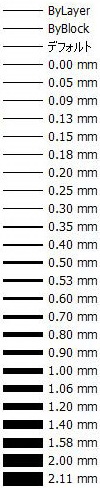
細線:0.09〜0.18
外形線:0.35〜0.5
図枠線:0.4〜0.53
用紙・縮尺を考慮します。
縮尺印刷設定では、見え方も異なります。 CADPACでは、印刷の設定で A2→A3 Type など細かな設定を出力で調整して利用しています。
プロパティ変更は、
要素から読み取って、属性を選択して他の図形に貼り付けることが出来ます。 MATCHPROP
コマンドライン:MA 『Enter』
複写する図形をヒット
『S』 マッチプロパティが起動
□色 □寸法
□画層 □ポリライン
□線種 □マティリアル
□線尺度 □文字
□線の太さ □陰の表示
□厚さ □ハッチング
□マルチ引出線
上記の項目に確答するチェックマークを入れて『OK』
複写側の要素をヒット。→終了
キャンセルまたは、『ESC』
プロパティバーで、変更
個別にプロパティを指示
端数のないデータ
直線・(X-水平線・Y-垂直線)
プロパティ:デルタを確認
(X.Y.Z) が整数になっている
【応用編】
適当に引かれた、水平または垂直線の端数データを取ってみる。 STR (STRETCH)よりも効率が上がります。
スポンサードリンク: